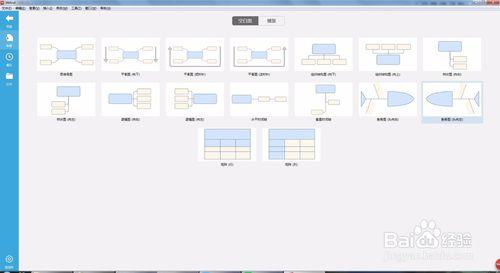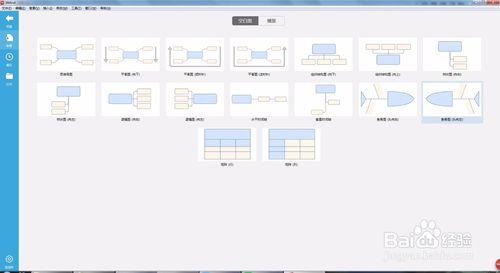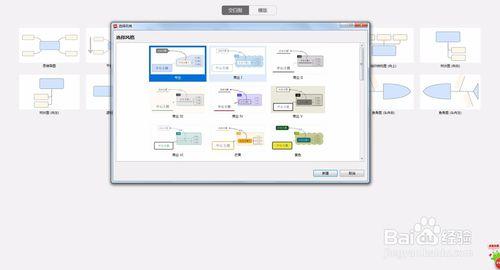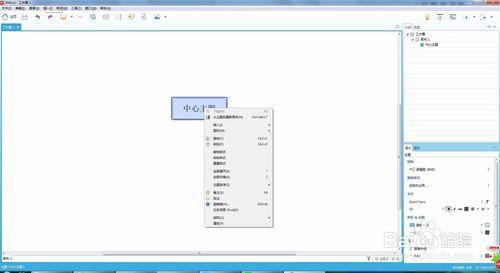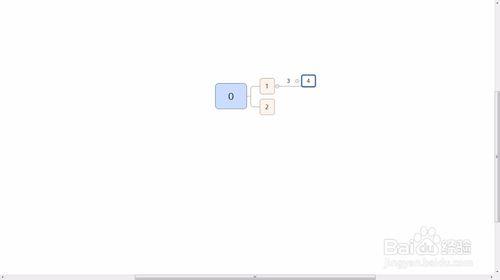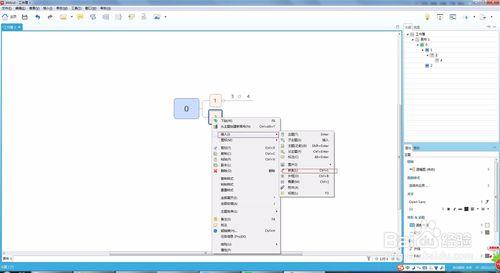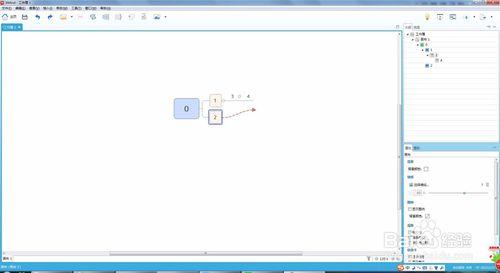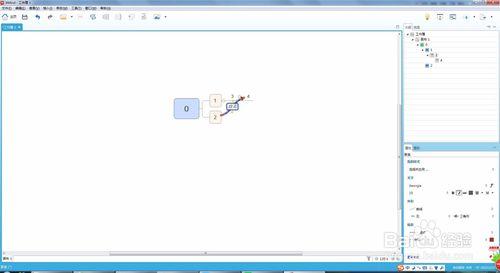XMind 是一款商業思維導圖軟體,通過該軟體能夠更清晰的分析兩者之間的關聯,並且關係結構也比較明確。在Xmind中,每個主體存在一定的關係,那麼如何聯絡兩者呢?以下為你帶來XMind思維導圖軟體中如何設定聯絡:
工具/原料
XMind軟體
電腦
方法/步驟
首先,打開個人的Xmind軟體,選擇其中一個空白圖進行建立。
選擇任意一個空白圖之後,會提示選擇風格,個人選擇新建即可。
同時會顯示一箇中心主題,在中心主題選擇插入子主題,點選左上角或者點選滑鼠右鍵都可顯示。
通過以上插入子主題的方式,進行新增多個子主題,便於之後新增聯絡。
選擇任意一個主體,點選滑鼠右鍵或者通過左上角的插入進行選擇聯絡,也可以選擇使用快捷鍵:ctrl+l進行快捷選擇。
選擇聯絡之後即會出現以下的紅色虛線箭頭,用於連線一個主題與另一個主題之間的聯絡,選擇個人需要與該主題相連的主題即可。
連線好之後,會顯示如下所屬,只有個人在編輯好兩者之間聯絡後才會顯示兩者之間的聯絡,軟體自動生成的聯絡並不會顯示。